FTP 協定可透過網路實現高效、靈活的檔案共用。 窗戶11.
正確配置 FTP 需要安裝 IIS、調整權限並了解其安全風險。
還有更安全的替代方案,例如 FTPS 和 SFTP,建議用於敏感傳輸。
您是否正在考慮建立自己的 FTP 伺服器 Windows 11 但您不知道從哪裡開始? FTP 檔案傳輸仍然是許多家庭和工作網路的基本功能,儘管它常常被認為過時或複雜。事實是,正確配置後, 透過 FTP 連接電腦或共用資料夾 在您的本地網路上(甚至在您家外面)比看起來更容易。您只需遵循一系列有序的步驟,了解一些基本概念,並採取有關許可和安全的最低限度的預防措施。
在本文中,我們將深入探討 使用 Internet 資訊服務 (IIS) 在 Windows 11 上設定本機 FTP 伺服器。我們將深入研究所有關鍵方面:從相關的安全風險、要求、實際配置和真實範例,到跨裝置存取的技巧和更高級的替代方案。如果您正在尋找有關如何在 Windows 11 上安裝和啟動 FTP 伺服器的完整、實用且詳細的參考,這裡有您需要的所有資訊。
什麼是 FTP 以及它在 Windows 11 中用於什麼?
El FTP協定(檔案傳輸協定) 它是一種較舊但仍備受推崇的技術,可讓您在 TCP/IP 網路上的用戶端(例如,您的個人電腦)和伺服器之間傳輸檔案。儘管有更現代、更安全的替代品, FTP 仍然是檔案共享的簡單且靈活的選擇 在本地網路或管理 下載 並上傳至各種伺服器。
對於 Windows 11, FTP 支援 由於它與 IIS(Internet 資訊服務)集成,因此它成為標準,這種環境使得無需借助外部軟體即可設定 Web 伺服器和 FTP 伺服器。這會將您的計算機變成 用於共用資料夾、媒體檔案或整個目錄的存取點 與您網路內的其他裝置(如果您願意,也可以與外部裝置連接,但要採取預防措施)
為什麼在家裡或辦公室擁有 FTP 伺服器很有用?
它允許 無需依賴雲端服務或第三方即可共享大量文件.
它非常適合管理自動備份、傳輸工作文件或在其他電腦上快速安裝檔案。
它既可以在本地運行,也可以透過網路運行。,如果連接埠和防火牆配置正確。
在 Windows 11 中建立 FTP 伺服器之前的重要方面
在您開始安裝和設定自己的 帶有 Windows 11 的 FTP 伺服器,必須考慮一系列功能性和安全性的細節:
清晰傳輸:標準 FTP 協定不加密資料或密碼,如果您使用公共網路或互聯網,則容易受到攔截。如果您要在本機網路之外使用 FTP,請考慮以下替代方案 FTPS(基於 SSL/TLS 的 FTP)或 SFTP (FTP 透過 SSH) 確實提供加密功能。
與 Windows 版本的兼容性使用 IIS 的本機 FTP 伺服器管理僅適用於 Windows 11 Pro、Enterprise 或 Server 版本,而非 Windows 11 Home。
權限和用戶:從頭定義 誰可以訪問 對於您的共用資料夾,它將具有什麼權限(讀取、寫入、兩者)以及存取是匿名的還是需要身份驗證的。
資料夾的位置:選擇一個組織良好的目錄結構並明確定義您的 FTP 檔案的根(主)資料夾,將要共享的資料與系統的其他敏感部分分開。
防火牆和連接埠:FTP 的標準連接埠是 21,但如果您 路由器 或者防火牆阻止了它,您必須打開它才能允許存取。記住將其設置為兩者 Windows Defender的 如果有必要,請在家用路由器上安裝防火牆。
以下部分逐步分解安裝、設定和保護操作的完整流程 Windows 11 上的 FTP 伺服器 使用 IIS。
在 Windows 11 上設定 FTP 伺服器的先決條件
為了在您的系統上實現功能齊全且安全的 FTP 環境,您需要滿足以下技術和配置要求:
Windows 11 專業版、企業版或伺服器版 具有本機管理員權限。
進入 控制面板和 Internet 資訊服務 (IIS) 功能.
至少一個專用於文件共享的資料夾,具有適當的權限結構。
用於測試的 FTP 用戶端,例如 Windows文件資源管理器 (原生支援 FTP),第三方用戶端如 FileZilla中或 命令 Windows操作系統。
網路連線(可選),如果您打算從本地網路外部進行存取。
了解如何在 Mac 上停用或刪除 Safari 擴充功能在 Windows 11 上安裝 IIS 和本機 FTP 伺服器
第一步是確保您已安裝 IIS 和 FTP 服務所需的元件。 Windows 11 將此功能作為選項集成,您可以按照以下步驟添加它:
打開 控制面板 去 “程式和功能”.
點擊 “開啟或關閉 Windows 功能”.
在彈出視窗中,找到 “互聯網資訊服務” 並展開樹木以完全選擇 “FTP 伺服器”,包括其兩個子選項: “FTP 服務”和“FTP 擴充性”.
確定盒子 “Web 管理工具” 也被激活。這將允許您存取 IIS 管理面板。
應用變更並等待 Windows 安裝必要的檔案。
在伺服器版本中,過程類似,但您必須經過 “伺服器管理員”>“新增角色和功能”選擇‘Web 伺服器 (IIS)’角色,並在其中選擇 FTP 服務。
安裝完成後,您就可以建立您的第一個 FTP 網站了。有關連接埠功能和可能性的更多信息 USB 在你的路由器上,你可以檢查 路由器 USB 連接埠的功能和可能性.
在 IIS 中建立並初始配置 FTP 站點
你的 FTP 伺服器的核心將是 IIS 上的 FTP 站點,您可以根據您的存取、安全性和權限需求進行自訂。流程從「Internet 資訊服務 (IIS) 管理員」控制台開始,可從 Windows 工具功能表或透過直接搜尋存取。
建立基本 FTP 網站的步驟:
在 IIS 管理員的左側窗格中,展開您的電腦並按一下 右鍵單擊“網站”,選擇 “新增 FTP 網站...”.
在嚮導中,輸入 您的 FTP 站點的描述性名稱 然後選擇 您想要共享的資料夾(實體路徑)。例如,您可以在下列位置建立專用資料夾: C:\FTP 或任何你喜歡的地方。
設置 連結和監聽端口: : 通常保留預設連接埠 21 並指定您想要接受連線的 IP 位址。如果您的電腦有多個網路接口,您可以決定 FTP 將監聽哪一個。
調整 SSL 選項:如果您只打算在內部網路上操作,則可以建立沒有 SSL 的 FTP 伺服器,但如果您想從外部進行安全訪問,最好擁有憑證並選擇選項 “需要 SSL” 加密連線。
定義 身份驗證和使用者授權權限:您可以選擇「基本」身份驗證(系統或本機使用者)或匿名(不建議)。對於授權,選擇權限是否適用於“所有使用者”、“特定使用者”或“特定群組”,並決定是否允許唯讀、只寫或兩者。
完成精靈後,您的 FTP 網站將處於活動狀態並可供測試。
此時,可以在同一台伺服器上擁有多個 FTP 站點,並使用獨立的路由和使用者來管理每個站點。如果你願意,還可以諮詢 不同版本的 Windows Server 更了解作業系統的變體。請記住仔細記錄每個環境的路線和用戶,以避免將來出現混淆。
相關文章:如何設定和連接 SFTP 伺服器
管理 FTP 的使用者和群組
為了精確控制對 FTP 伺服器的訪問,建議創建 特定使用者和群組 他們只擁有嚴格必要的許可證。這樣,您可以限制使用者對某些資料夾和功能的訪問,從而最大限度地降低安全風險。
推薦步驟:
創建一個或多個 本地用戶 從「設定」>「帳戶」>「家庭和其他使用者」>「將其他人加入此團隊」。
指派強密碼,如果您想增強安全性,請根據您想要的存取類型設定密碼以防止其變更或過期。
組織使用者 組 如果幾個人對共用資料夾擁有相同的權限。
確保在 FTP 根資料夾權限標籤中僅輸入必要的使用者/群組,並刪除不需要存取權限的使用者/群組。
從調整資料夾權限 文件瀏覽器,“屬性”選項卡 > “安全性”,如果您不希望其他使用者意外訪問,請刪除繼承。僅在絕對必要時授予完全控制權;否則,它會根據每個用戶的需要限制讀取或寫入。
如何將影像從 SD 卡傳輸到 iPhone透過 FTP 共享資料夾的權限和安全性
確保文件的隱私和完整性是關鍵。預設情況下,Windows 中的權限可能過於寬鬆;在向更多使用者或特別是外界開放 FTP 伺服器之前,檢查並調整它們非常重要。
安全建議:
禁用權限繼承 這樣只有指定的使用者才能直接存取。
從權限清單中刪除「使用者」或「所有人」等通用群組,除非您確實希望任何本機帳戶都能存取它們。
手動新增特定使用者並授予 只有絕對必要的許可證。僅對管理員或超級使用者俱有完全控制權,對需要的人具有讀取/寫入權限。
考慮根據每個使用者的角色或功能建立具有不同存取等級的資料夾結構。
錯誤的設定可能會允許網路上的任何人(如果您在路由器上開啟連接埠 21,甚至是外部的任何人)存取或修改您的所有共用檔案。審查這些部分時要一絲不苟。
配置防火牆以啟用 FTP 訪問
Windows Defender 防火牆以及(如果適用)路由器的防火牆通常會預設阻止對敏感連接埠(例如 21(FTP))的外部存取。若要允許存取您的 FTP 伺服器:
打開 防火牆和網路保護 來自 Windows 安全性設定。
選擇 “允許應用程式通過防火牆”.
勾選對應的方塊 “FTP 伺服器” 允許連接埠 21 上的傳入連線。
如果您打算從本機網路外部訪問,則需要存取路由器的管理面板並建立 連接埠轉送規則 (連接埠轉送)將連接埠 21 轉送到 FTP 伺服器的內部 IP。
請記住,將未加密的 FTP 暴露在網路上是非常危險的;如果這樣做,請使用 FTPS 或 SFTP 並盡可能限制 IP 存取。
從不同的客戶端存取 FTP 伺服器
設定好伺服器後,您可以透過多種方式存取共用資料夾:
從 Windows 檔案總管,只需在網址列中輸入 ftp://IP-del-servidor 然後按 Enter。系統將要求您提供使用者憑證。這樣,您將看到資料夾和檔案就像普通共用資料夾一樣。
使用第三方 FTP 用戶端例如 FlashFXP的、WinSCP 或 Cyberduck。您只需要伺服器IP、使用者名稱、密碼和對應的連接埠。
使用命令列(CMD),您可以使用以下命令登入您的伺服器 ftp IP-del-servidor 並使用經典指令(get、put、ls、cd、bye等)傳輸檔案。
來自網絡儘管許多現代瀏覽器不再允許直接 FTP 訪問,但有些瀏覽器仍然支援本地網路或特定配置的 FTP 存取。
而且,由於 PowerShell的 您可以使用腳本自動執行上傳、下載和批次檔案管理,這在商業環境中或安排重複任務時很有用。為此,您可以諮詢 自動化 FTP 的工具和腳本.
FTP 的進階 IIS 設定、限制和最佳化
IIS 提供對 FTP 伺服器連接和行為的精細控制,以滿足進階需求或處理高需求場景。除此之外,您還可以:
設定控制和資料通道逾時,讓您可以自動中斷不活動使用者的連線並釋放資源。
配置最大同時連接數,非常適合避免飽和。
定義每次傳輸的最低頻寬要求。
停用匿名身份驗證並強制基本或整合身份驗證,以提高安全性。
監控並記錄所有伺服器活動,有助於審計或偵測可疑行為。
終端機的基本命令與管理
無論您是偶爾管理 FTP 還是每天使用它,了解一些基本命令都可以節省大量時間:
ftp dirección_del_servidor:連接到所需的 FTP 伺服器。
open dirección_del_servidor:在活動 FTP 會話中開啟與伺服器的連線。
ls o dir:列出遠端目錄中的檔案。
cd nombre_directorio:更改遠端目錄。
put archivo_local:將檔案從您的電腦上傳到伺服器。
get archivo_remoto:從伺服器下載檔案到您的電腦。
mput *.txt:上傳所有以 .txt 為副檔名的文件
mget *.jpg:從遠端目錄下載所有 jpg 檔案。
delete archivo_remoto:刪除 FTP 伺服器上的檔案。
bye:關閉會話並結束連線。
掌握《王者榮耀》的技巧與訣竅從 PowerShell的,您也可以使用下列腳本自動執行傳輸:
$ftpUrl = “ftp://server.com/path/file.txt” $user = “用戶名” $password = “密碼” $localFile = “C:\path\file.txt” $webClient = New-Object System.Net.WebClient $webClient.Credentials = New-Object System.c.NetworkCredential(cweb.
建議的 Windows 11 FTP 用戶端
雖然 Windows 在命令列上提供了基本的 FTP 用戶端並透過檔案總管提供直接支持,但許多使用者更喜歡圖形化、功能強大且直觀的解決方案:
FileZilla中:是最受歡迎且功能多樣的 FTP 用戶端,支援 FTP、FTPS 和 SFTP。它允許您管理拖放傳輸、恢復中斷的上傳、比較目錄,並與 Windows 和 Mac OS 很好地整合。 Linux 或 macOS。此外,對於那些尋找 Windows FTP 替代品的人來說,強烈推薦其伺服器版本。
WinSCP賦予:面向SFTP/FTP協議,簡單且能夠使用腳本自動執行任務、同步目錄甚至遠端編輯檔案。
Cyberduck的:可從 Microsoft Store 獲取,它易於使用、支援多種協議,是尋求快速解決方案的用戶的理想選擇。
在 Windows 11 中使用 FTP 時的安全性提示與警告
傳統 FTP 不加密資料或憑證,因此 任何攔截流量的人都可以存取您的文件或密碼。因此,如果您打算將伺服器暴露在本地網路之外:
總是考慮 FTPS (透過 SSL/TLS 進行 FTP)或 SFTP (FTP over SSH),兩個選項都會加密連線並防止攔截。
盡可能停用匿名存取並限制 IP 或範圍的存取。
設定強密碼並定期變更您的登入憑證。
查看並監控 IIS 的訪問日誌以偵測可疑嘗試。
定期更新您的作業系統和所有 IIS 元件,尤其是當它們暴露在網路上時。
在關鍵環境中,考慮 NAS 伺服器等專業解決方案, 存儲 在雲端或替代協定(SMB、HTTPS、WeTransfer)中更安全地共用檔案。
Windows 11 中 FTP 伺服器的額外設定和技巧
除了常規步驟外,還有一些小細節可能會對您的日常體驗產生影響:
透過快捷方式快速訪問:建立桌面快捷方式,使用路徑在檔案總管中直接開啟 FTP 連接 ftp://usuario@ipdelservidor.
自動化您的工作流程:將腳本整合到 Windows 工作排程器中,以進行定期傳輸、備份或目錄同步。
En 家庭環境,FTP 足以在裝置之間共用影片、音樂或文件。在公司或開放網路中,FTPS/SFTP或更安全的協定更好。
請記住,大多數現代瀏覽器已停止支援 FTP,因此我們建議使用專用用戶端或 Windows 檔案資源管理器。
如果您需要更大的靈活性,您可以選擇設定第三方 FTP 伺服器,例如 SFTP伺服器、ProFTPD、Xlight FTP Server 或 Baby FTP Server,其中一些更易於管理,並具有附加身份驗證等高級功能, 日誌 詳細且多用戶支援。為了更安全地集成,建議諮詢 如何為 FTP 伺服器設定動態 DNS.
其他有趣的文件共享替代方案包括:
雲存儲 (Google Drive、OneDrive、Dropbox、Mega),方便、安全且可控制共用連結。
WeTransfer 無需事先配置即可一次發送大型檔案。
SMB/CIFS 網路 和 NAS 伺服器,非常適合家庭和小型辦公室。
如果您只需要在本地、受信任的環境中共享文件,FTP 就足夠了,而且其速度非常理想。但是,如果您要向外界開放伺服器或處理敏感數據,請優先考慮加密選項並盡可能限制權限。
設置一個 Windows 11 上使用 IIS 的 FTP 伺服器 如果您遵循有序的計劃並準備好權限、使用者和防火牆規則,事情會比看起來更容易。最好的部分是,您擁有具有本機作業系統整合的專業伺服器的所有靈活性,允許您將其與第三方客戶端和自動化腳本相結合,從而使您的日常工作更輕鬆。透過充分專注於安全性、資料夾和使用者結構,您將享受到完全符合您需求的強大、高效的系統,無論您是在家工作還是在小型辦公室工作。
艾薩克對字節世界和一般技術充滿熱情的作家。我喜歡透過寫作分享我的知識,這就是我在這個部落格中要做的,向您展示有關小工具、軟體、硬體、技術趨勢等的所有最有趣的事情。我的目標是幫助您以簡單有趣的方式暢遊數位世界。